Σε αυτό το σεμινάριο θα σας παρουσιάσουμε τις συναρπαστικές δυνατότητες της περιοχής Fusion στο DaVinci Resolve. Η σελίδα Fusion είναι ένα ισχυρό εργαλείο για τη δημιουργία κινούμενων σχεδίων και οπτικών εφέ που σας δίνει ένα ευρύ φάσμα δημιουργικών επιλογών. Σε αυτόν τον οδηγό, θα σας εξηγήσω το περιβάλλον εργασίας, τα εργαλεία και τις βασικές ροές εργασίας στο Fusion, ώστε να μπορείτε να εργάζεστε πιο ανεξάρτητα και δημιουργικά.
Βασικά συμπεράσματα
- Η περιοχή Fusion είναι ιδανική για σύνθετα κινούμενα σχέδια και εφέ.
- Οι σημειώσεις βρίσκονται στο επίκεντρο της εργασίας στο Fusion και επιτρέπουν την ευέλικτη επεξεργασία εφέ.
- Τα keyframes και το spline δουλεύουν χέρι-χέρι για τη δημιουργία και τη βελτίωση των κινούμενων σχεδίων.
- Με τα κατάλληλα εργαλεία, μπορείτε να δώσετε ελεύθερο πεδίο στις δημιουργικές σας ιδέες.
Οδηγός βήμα προς βήμα
1. Εξοικειωθείτε με τη διεπαφή χρήστη
Μόλις εισέλθετε στην περιοχή Fusion, θα έρθετε αντιμέτωποι με το περιβάλλον εργασίας χρήστη. Αυτή αποτελείται από διάφορες περιοχές, τις οποίες μπορείτε να δείτε αναλυτικότερα στο βίντεο.
Τα πιο σημαντικά στοιχεία είναι η δεξαμενή πολυμέσων, τα κλιπ και οι σημειώσεις. Στο Media Pool, μπορείτε να εισάγετε υλικά και να τα εισάγετε στην εργασία σας.
2. Εισαγωγή υλικών
Για να χρησιμοποιήσετε υλικά στη Fusion, πρέπει πρώτα να τα εισαγάγετε. Για να το κάνετε αυτό, κάντε δεξί κλικ στο Media Pool και επιλέξτε "Import material" (Εισαγωγή υλικού). Στη συνέχεια, μπορείτε να σύρετε υλικό εικόνας ή βίντεο στις Σημειώσεις.
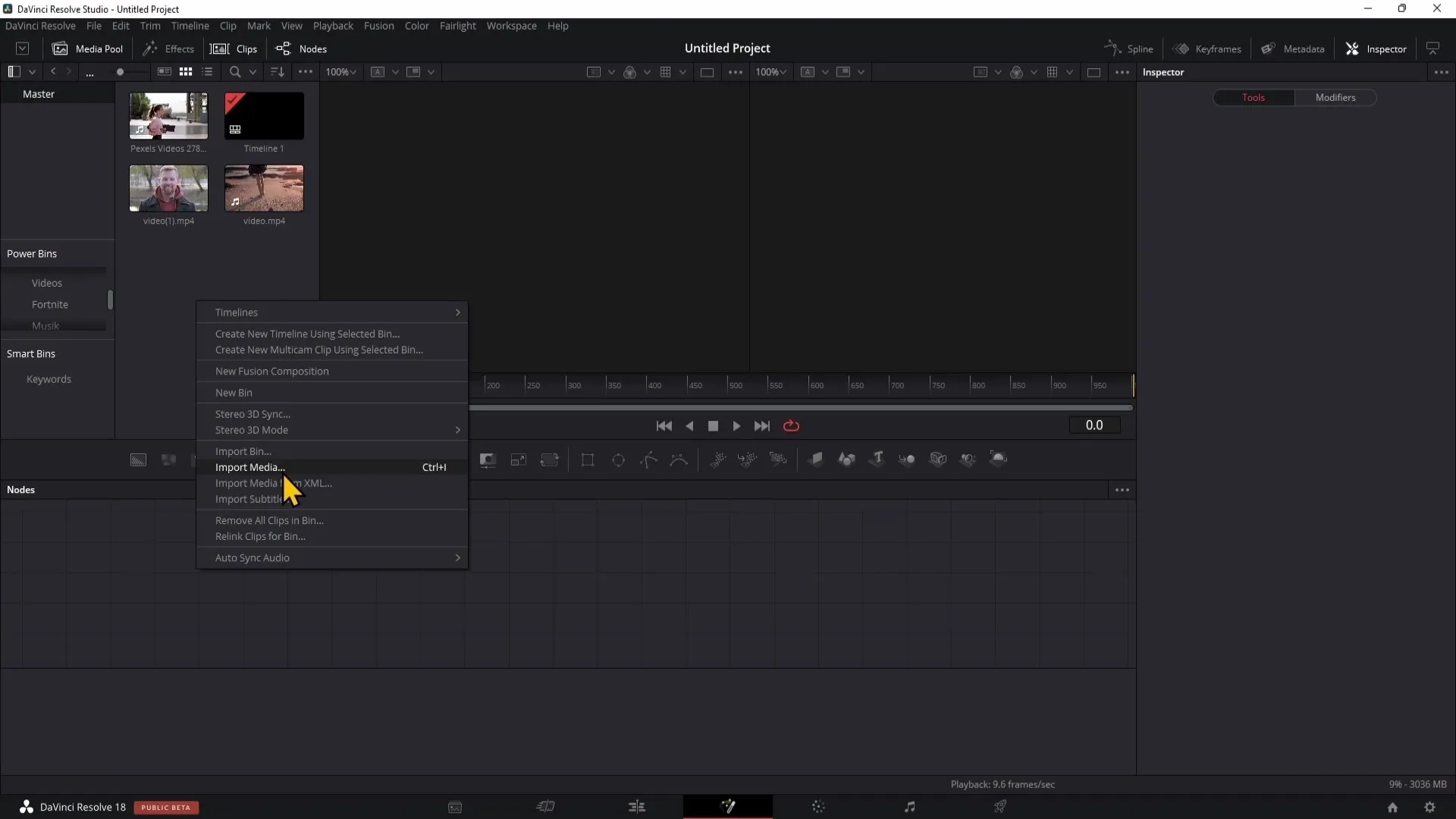
Το εισαγόμενο αρχείο εμφανίζεται στη συνέχεια στην επάνω αριστερή πλευρά του Media Pool.
3. Προσθήκη εφέ
Η Fusion προσφέρει ένα ευρύ φάσμα εφέ που μπορείτε να χρησιμοποιήσετε. Αυτά τα εφέ είναι ειδικά σχεδιασμένα για τις λειτουργίες της περιοχής Fusion και δεν είναι διαθέσιμα στην περιοχή επεξεργασίας.
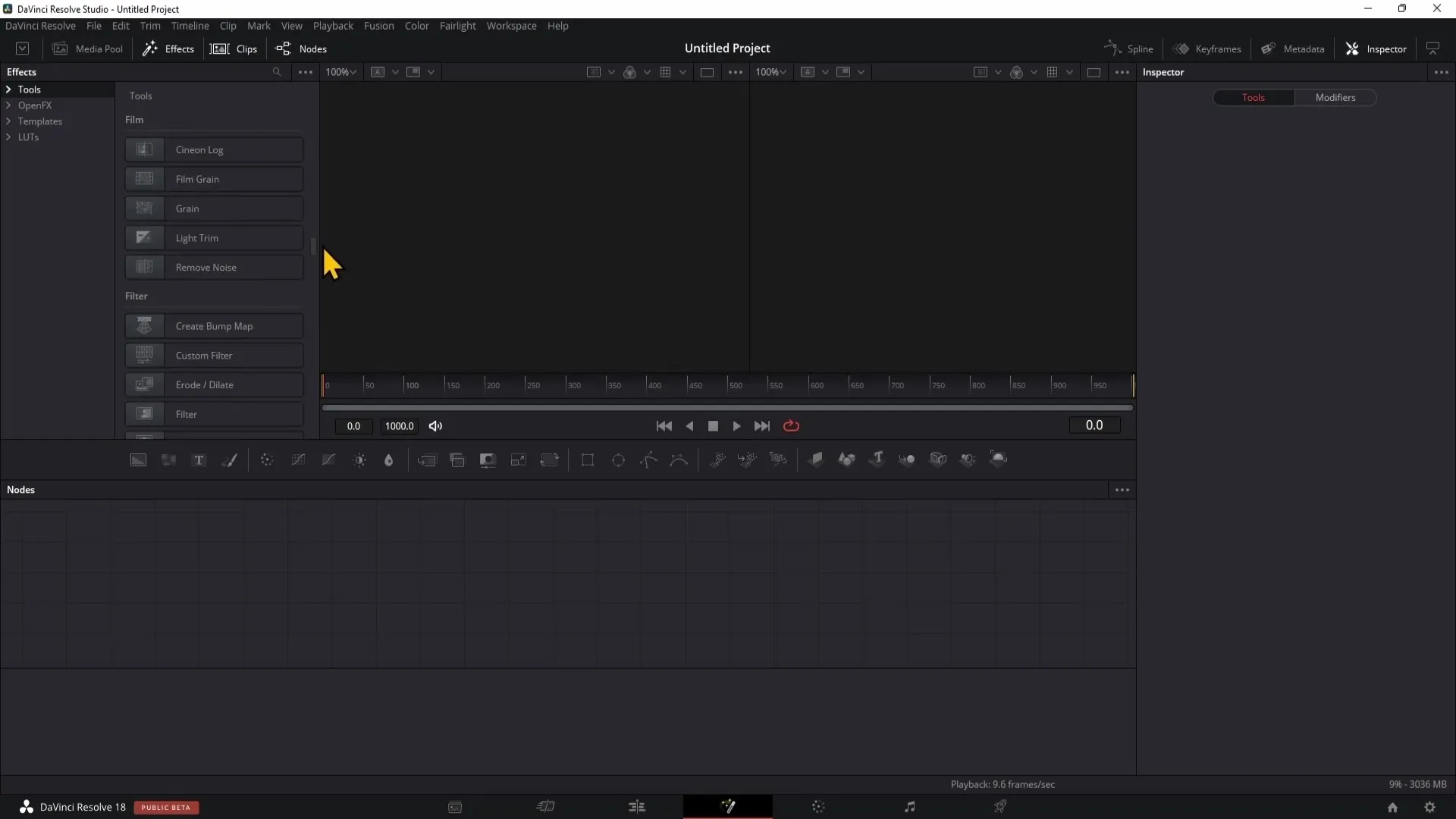
Θα δείτε ότι έχετε πρόσβαση σε πολυάριθμα εφέ που θα σας βοηθήσουν να δημιουργήσετε σύνθετα κινούμενα σχέδια και οπτικά εφέ.
4 Εργασία με κλιπ
Εάν εργάζεστε με κλιπ, μπορείτε εύκολα να τα εισάγετε στο Fusion. Εάν δεν έχετε κλιπ στην περιοχή επεξεργασίας, δεν θα δείτε τίποτα στην περιοχή Fusion.
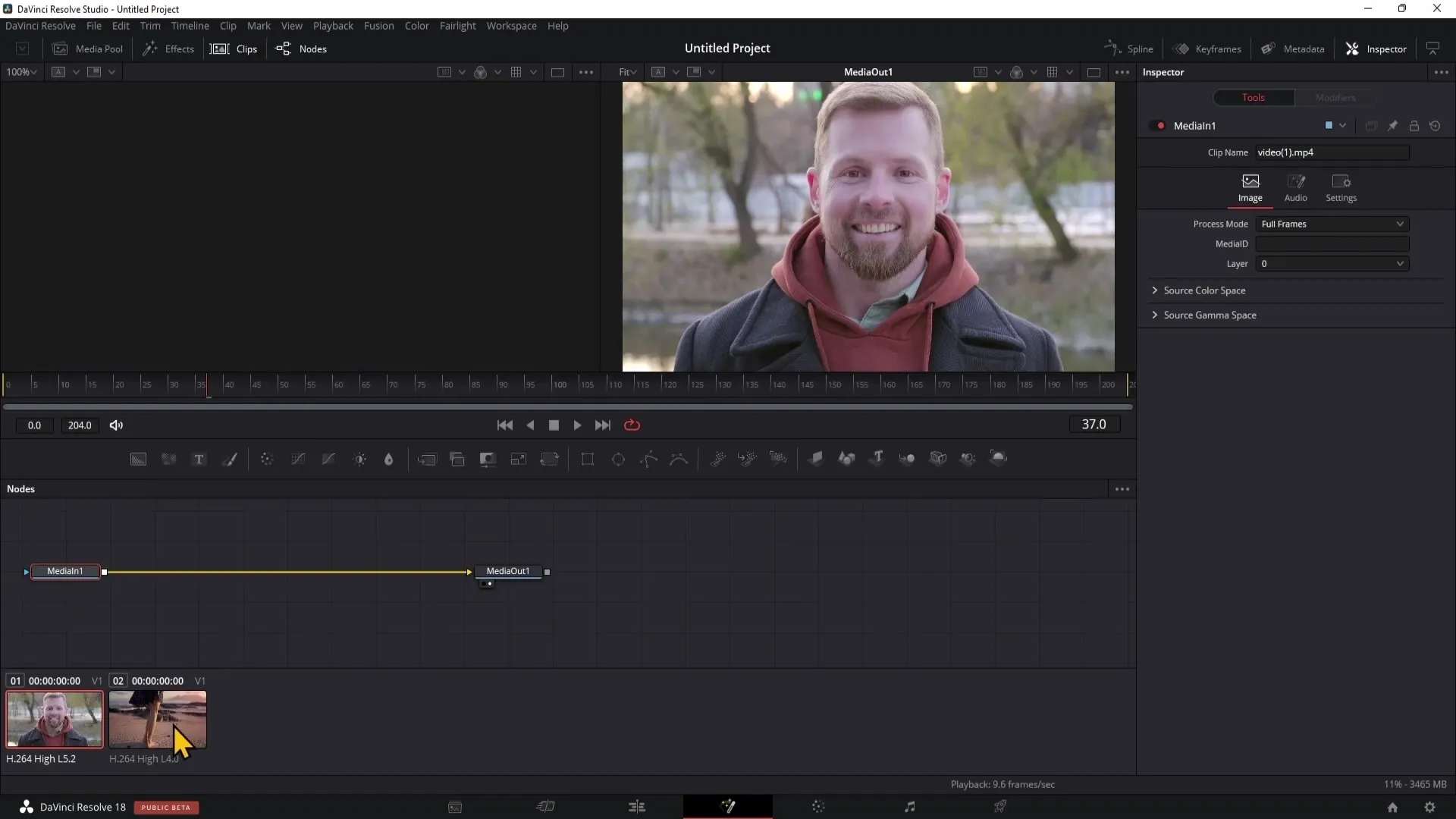
Προσθέστε τουλάχιστον δύο κλιπ για να πειραματιστείτε με τα κινούμενα σχέδια μέσα στη σελίδα Fusion.
5. Χρησιμοποιήστε σημειώσεις
Οι σημειώσεις στην περιοχή Fusion είναι ζωτικής σημασίας για τη δημιουργία εφέ και κινούμενων σχεδίων. Μπορείτε να εμφανίσετε και να αποκρύψετε τις σημειώσεις για να δημιουργήσετε περισσότερο χώρο για την προεπισκόπησή σας.
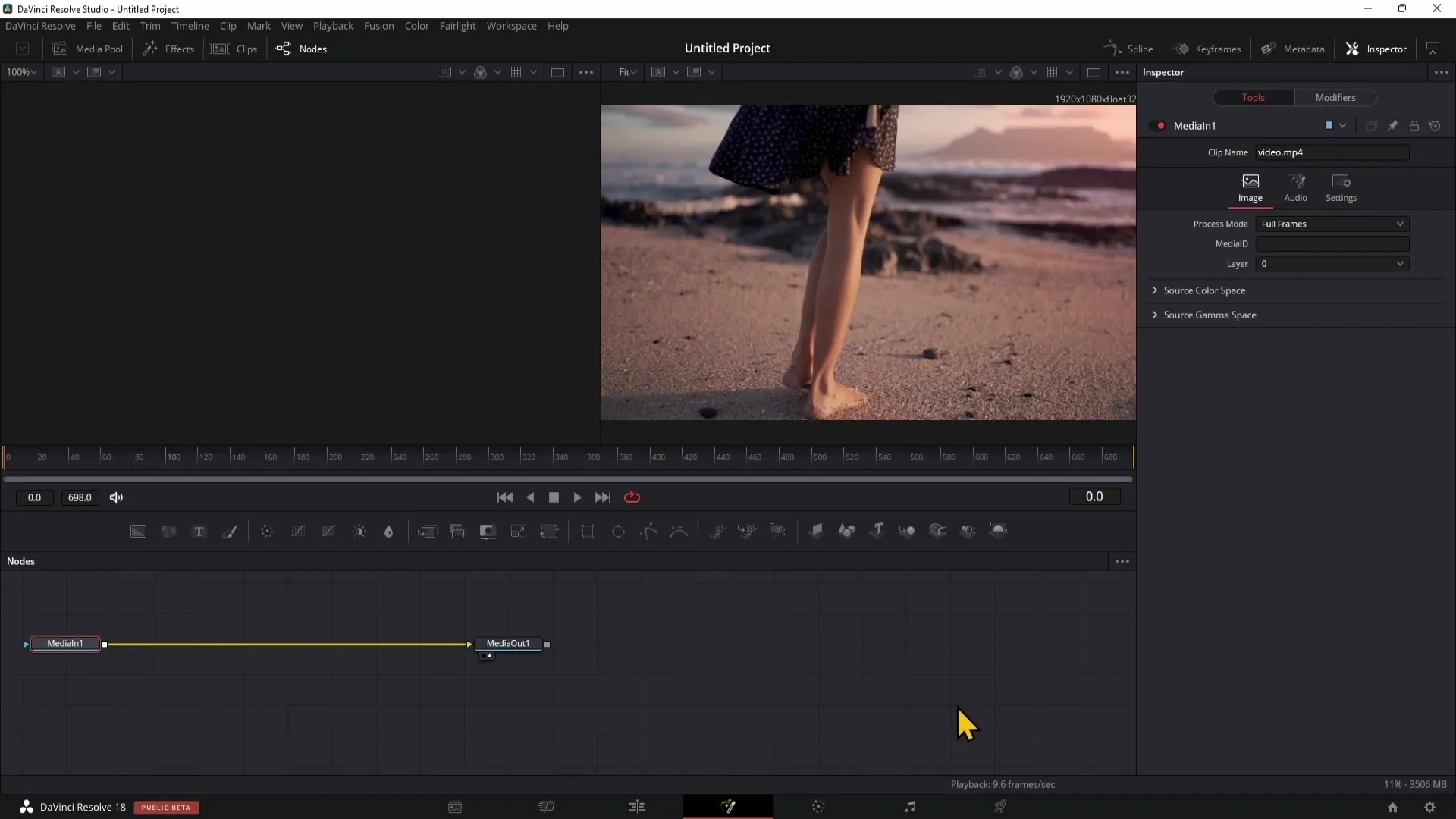
Για να δημιουργήσετε μια νέα σημείωση, κάντε κλικ στο "Add Tool" (Προσθήκη εργαλείου) και επιλέξτε την παρακάτω καρτέλα, π.χ. "Background" (Φόντο), για να δημιουργήσετε μια σημείωση φόντου.
6. Δημιουργία συνδέσεων μεταξύ σημειώσεων
Για να καταλάβετε πώς λειτουργούν οι σημειώσεις, πρέπει να δημιουργήσετε συνδέσεις μεταξύ τους. Σχεδιάστε μια γραμμή μεταξύ των διαφόρων σημειώσεων για να τις ενώσετε και να προχωρήσετε στο επόμενο βήμα.
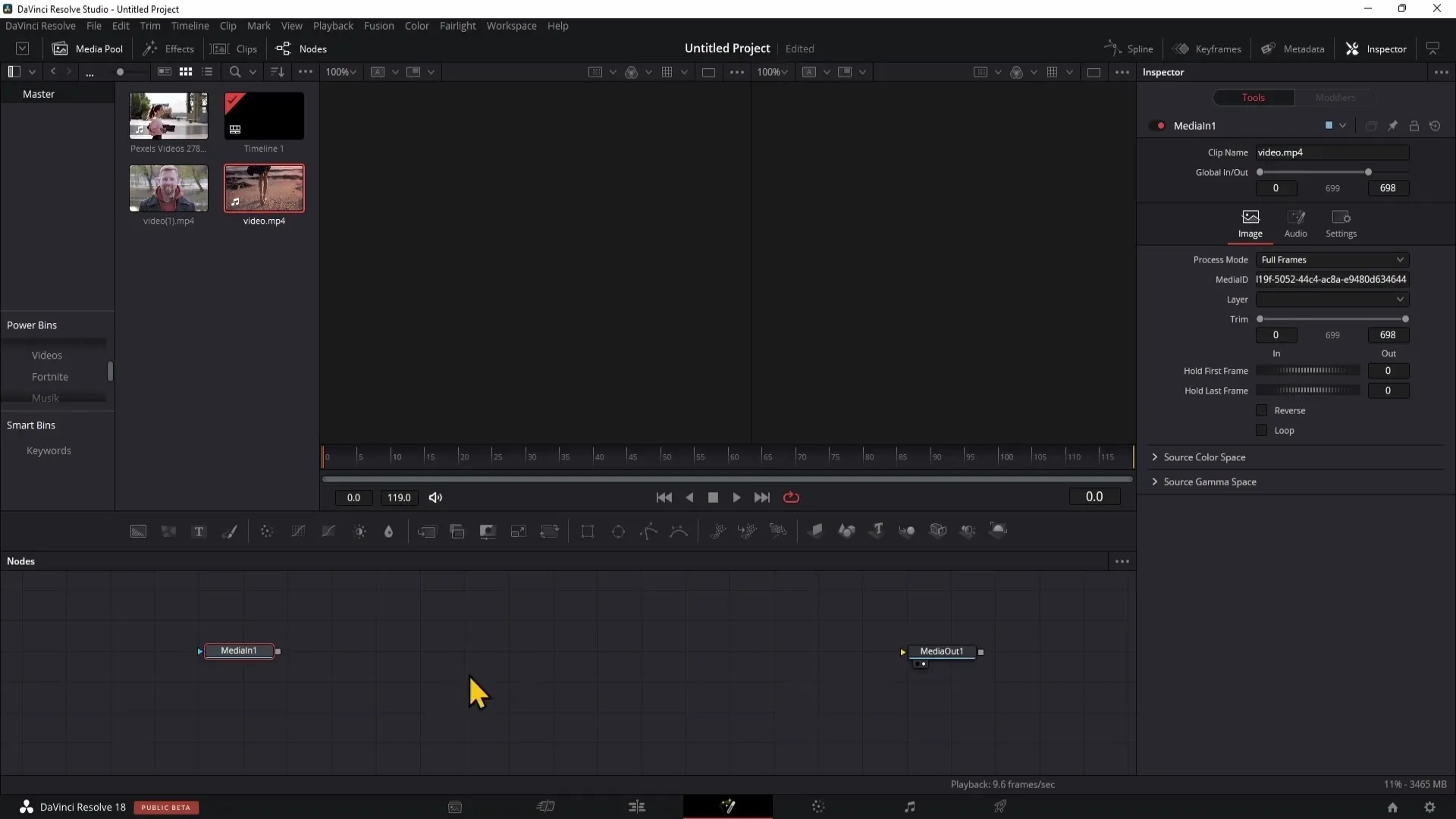
Αυτή η σύνδεση σας επιτρέπει να συνδυάζετε διαφορετικά εφέ και προσαρμογές.
7. Χρήση εργαλείων κινούμενης εικόνας
Ένα από τα πιο χρήσιμα εργαλεία στη σελίδα Fusion Page είναι τα εργαλεία κινούμενης εικόνας. Για να δημιουργήσετε ένα animation, μπορείτε να χρησιμοποιήσετε keyframes, τα οποία σας επιτρέπουν να κάνετε αλλαγές σε διάφορες παραμέτρους με την πάροδο του χρόνου.
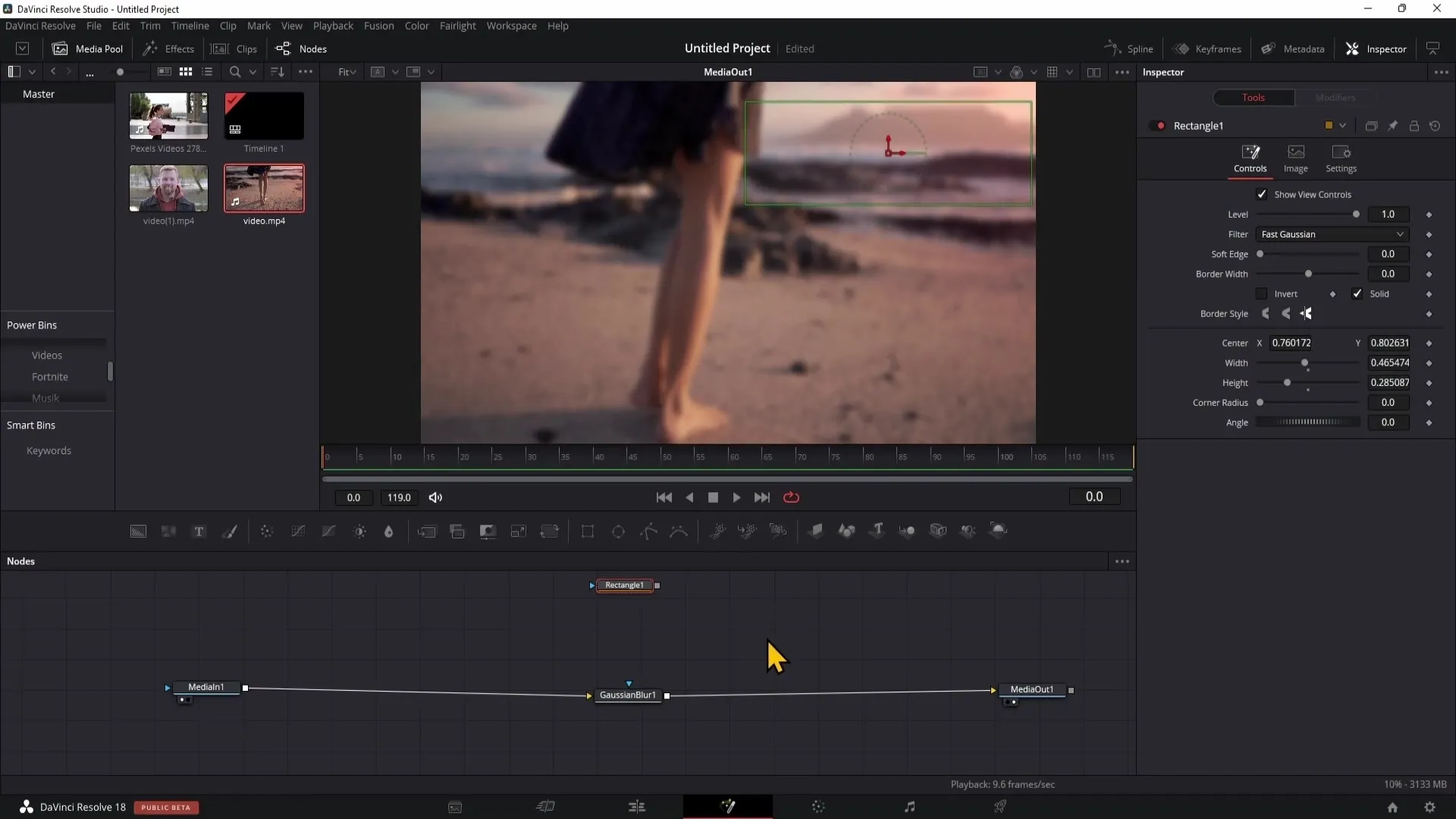
Για να ορίσετε ένα keyframe, μεταβείτε στο επιθυμητό σημείο της γραμμής χρόνου, επιλέξτε την παράμετρο και κάντε κλικ στο μικρό εικονίδιο με το διαμάντι.
8. Χρήση του επεξεργαστή spline
Ο επεξεργαστής spline χρησιμοποιείται για την επεξεργασία της κίνησης των keyframes σας. Μπορείτε να βελτιστοποιήσετε την ταχύτητα και την εξέλιξη του animation σας ρυθμίζοντας τις καμπύλες.
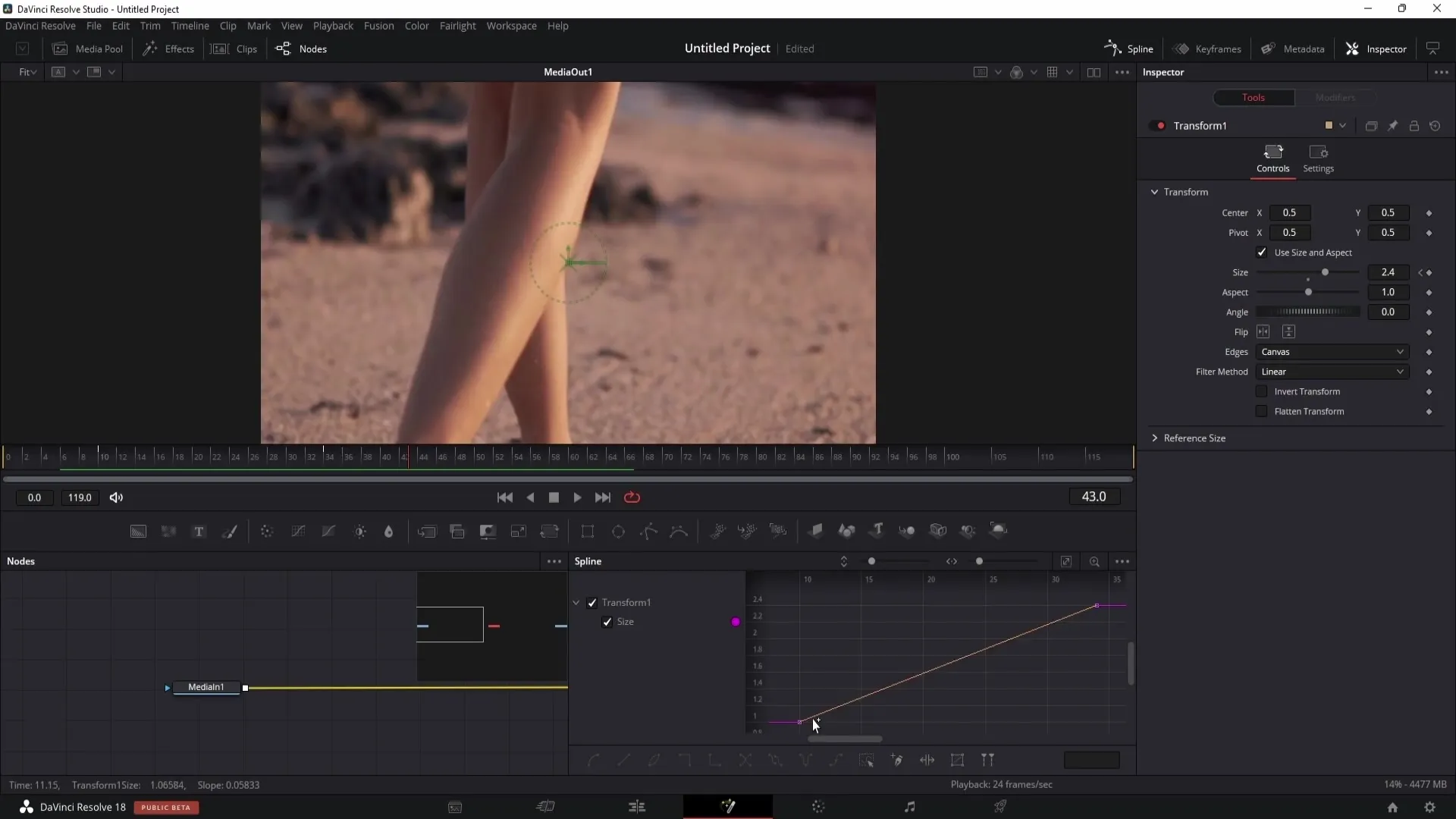
Ο επεξεργαστής spline κάνει την επεξεργασία των keyframes πολύ πιο εύκολη.
9. Αποθήκευση και επαναχρησιμοποίηση εφέ
Μόλις δημιουργήσετε μια αποτελεσματική εμφάνιση ή κινούμενη εικόνα, μπορείτε να την αποθηκεύσετε ως πρότυπο. Για να το κάνετε αυτό, κάντε δεξί κλικ στη σημείωση, επιλέξτε "Ρυθμίσεις" και στη συνέχεια "Αποθήκευση ως" για να αποθηκεύσετε τη δουλειά σας.
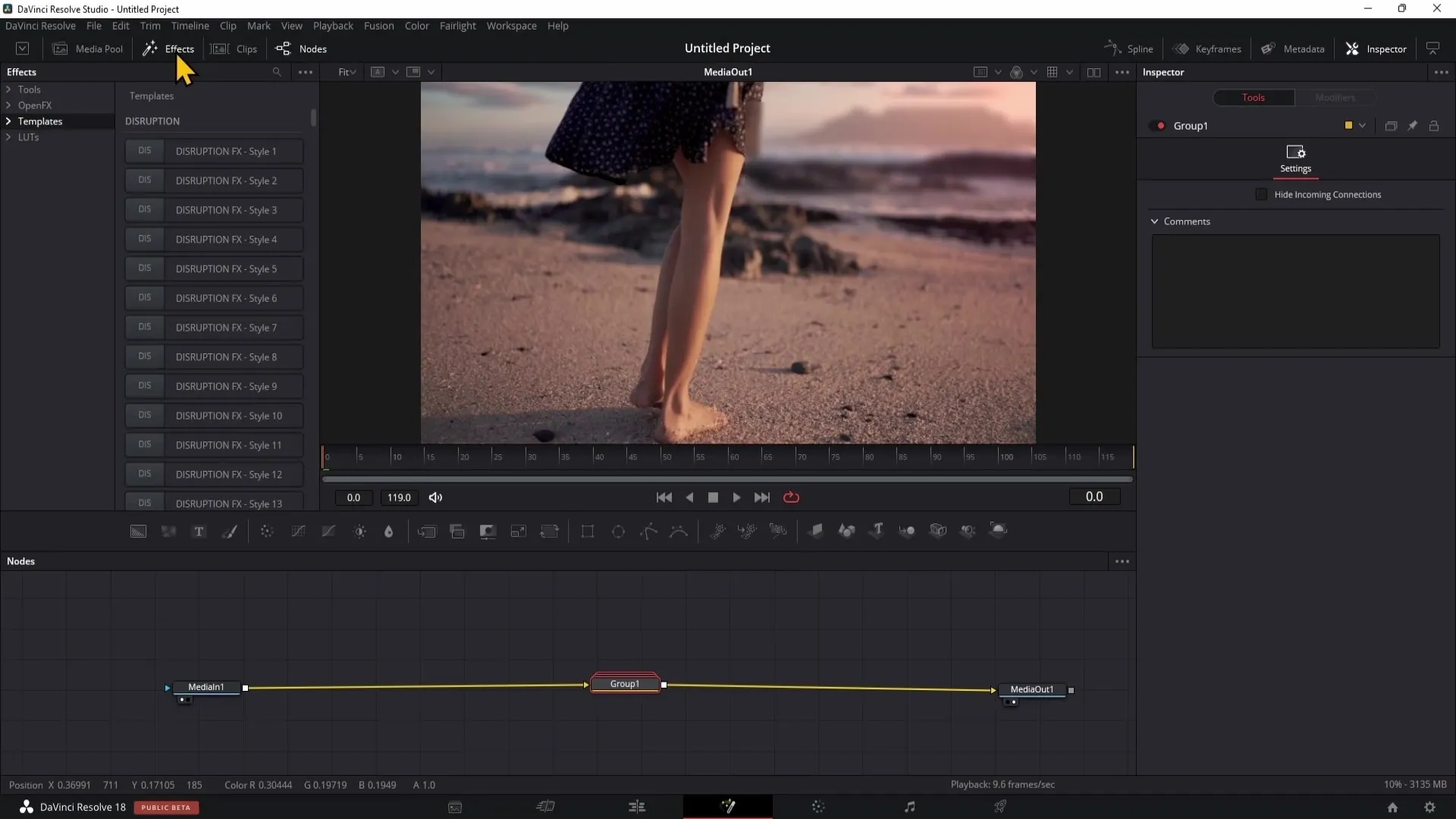
Αυτά τα πρότυπα μπορούν επίσης να είναι χρήσιμα για μελλοντικά έργα, καθώς εξοικονομούν χρόνο.
10. Περαιτέρω προσαρμογές και τελειοποίηση
Πειραματιστείτε με τις τιμές στον επιθεωρητή για να προσθέσετε τις τελευταίες πινελιές στο εφέ σας. Αυτό σημαίνει ότι μπορείτε να προσαρμόσετε το χρώμα, το μέγεθος και άλλες συγκεκριμένες ιδιότητες.
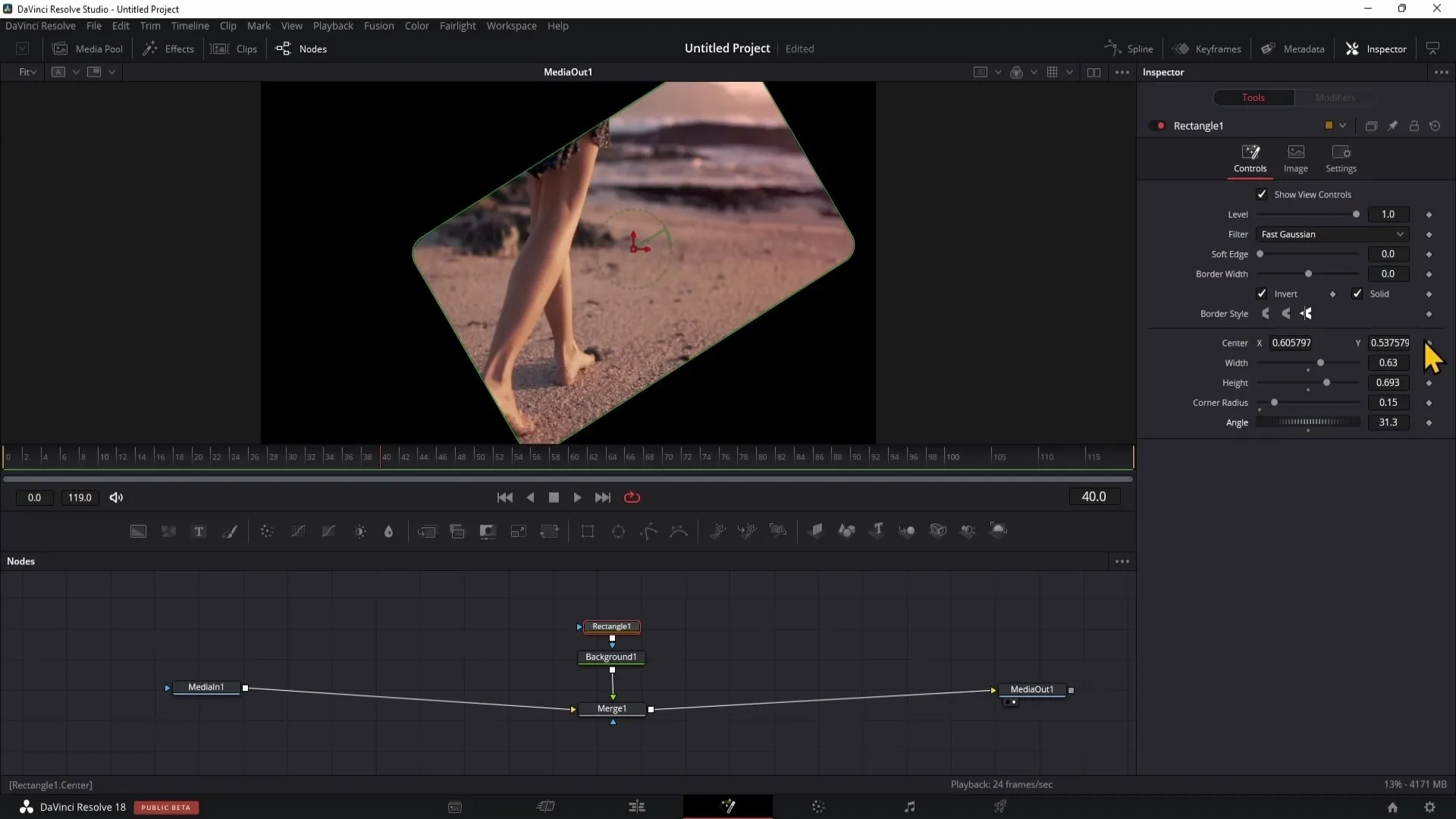
Αυτό είναι το κλειδί για τη μεγιστοποίηση της δημιουργικής ελευθερίας στο έργο σας.
Περίληψη
Σε αυτόν τον οδηγό, μάθατε τα βασικά στοιχεία της ενότητας Fusion στο DaVinci Resolve. Γνωρίζετε πώς να εισάγετε υλικά, να χρησιμοποιείτε το περιβάλλον εργασίας χρήστη, να δημιουργείτε κινούμενα σχέδια και να αναπτύσσετε εμπνευσμένο σχεδιασμό χρησιμοποιώντας σημειώσεις και keyframes. Με αυτές τις γνώσεις, θα είστε καλά εξοπλισμένοι για να υλοποιήσετε τις δημιουργικές σας ιδέες στον κόσμο της ψηφιακής κινηματογράφησης.
Συχνές ερωτήσεις
Πώς μπορώ να εισαγάγω υλικό στο Fusion;Κάντε δεξί κλικ στο Media Pool και εισαγάγετε υλικό.
Τι είναι οι σημειώσεις στο Fusion;Οι σημειώσεις είναι τα εργαλεία που μπορείτε να χρησιμοποιήσετε για να δημιουργήσετε εφέ και κινούμενα σχέδια.
Πώς μπορώ να χρησιμοποιήσω keyframes; Ορίστε ένα keyframe σε μια παράμετρο και αλλάξτε το αργότερα για να δημιουργήσετε κινούμενα σχέδια.
Τι είναι ο επεξεργαστής spline;Ένα εργαλείο για την επεξεργασία και τη βελτίωση των καμπυλών animation.
Πώς μπορώ να αποθηκεύσω μια σημείωση ως πρότυπο;Κάντε δεξί κλικ στη σημείωση και, στη συνέχεια, επιλέξτε "Ρυθμίσεις" και "Αποθήκευση ως".


